.gitignore ファイルへの Cascade アクセスを有効にする
SSH サポート
Remote-SSH はコマンドパレットから、または左下の Open a Remote Window ボタンから利用できます。
この拡張機能は社内開発で安定して動作していますが、既知の注意点や不具合があります:
- 現在は、Linux ベースのリモートホストへの SSH 接続のみに対応しています。
- Microsoft 製の通常の「Remote - SSH」拡張(および open-remote-ssh 拡張)は動作しません。弊社のサポートと競合するため、インストールしないでください。
- 現時点では Microsoft 製 SSH 拡張のすべての機能を備えているわけではありません。主に重要な点、つまりホストへの接続をサポートしています。機能のご要望があればお知らせください。
-
SSH でリモートホストに接続してから、そのホスト上の devcontainer にアクセスする動作は VS Code と同等ではありません(対応中です!)。当面は、この操作を行いたい場合、代わりに devcontainer 内に SSH デーモンを手動でセットアップすることを推奨します。以下は弊社で動作を確認した手順ですが、ユースケースに合っているか十分ご確認ください。
- devcontainer 内で次を一度だけ実行してください(複数回実行すると
sshd_configが壊れる可能性があります):
- devcontainer 内で、終了させないターミナル(例: tmux)で次を実行します:
- その後、Windsurf でリモートホストに SSH 接続しますが、ポート 2222 を使用してください。
- devcontainer 内で次を一度だけ実行してください(複数回実行すると
- SSH エージェント転送はデフォルトで有効で、そのホストへの Windsurf の最新の接続を利用します。問題がある場合は、ウィンドウをリロードして接続を更新してみてください。
-
Windows では、パスワード入力を求められた際にいくつかの
cmd.exeウィンドウが表示される場合があります。これは想定どおりの動作で、まもなく解消する予定です。 -
問題が発生した場合は、まず通常のターミナルで
sshを使ってリモートホストに接続できるか確認してください。解決しない場合は、不具合報告にOutput > Remote SSH (Windsurf)タブの出力を含めてください。
Dev Containers
- ローカル: Docker がマシンにインストールされ、Windsurf のターミナルからアクセス可能である必要があります。
- SSH 経由のリモート: Windsurf Remote-SSH を使用してリモートホストに接続します。Docker がリモートホスト(リモートシェルから)にインストールされ、アクセス可能である必要があります。プロジェクトには
devcontainer.jsonまたは同等の設定ファイルが含まれている必要があります。
Dev Containers: Open Folder in Container- 指定した
devcontainer.jsonを使用して新しいワークスペースを開きます。
- 指定した
Dev Containers: Reopen in Container- 現在のワークスペースを、
devcontainer.jsonで定義された新しいコンテナで開き直します。
- 現在のワークスペースを、
Dev Containers: Attach to Running Container- 既存の Docker コンテナにアタッチし、現在のワークスペースをそのコンテナに接続します。コンテナが Development Container Specification に準拠していない場合、Windsurf はリモートユーザーおよび環境をベストエフォートで検出します。
Dev Containers: Reopen Folder Locally- Development Container に接続中の場合、切断してローカルファイルシステム上でワークスペースを開き直します。
Dev Containers: Show Windsurf Dev Containers Log- トラブルシューティングのために Dev Containers のログ出力を開きます。
Open a Remote Window ボタンをクリックした際にも表示されます(SSH でリモートホストに接続している場合も含みます)。
関連:
Remote Explorer: Focus on Dev Containers (Windsurf) View— Dev Containers ビューをすばやく開きます。
WSL(ベータ)
Open a Remote Window ボタンをクリックするか、コマンドパレットの Remote-WSL から WSL にアクセスできます。
Extension Marketplace
Windsurf Settings の General セクションにある Marketplace URL の設定を編集してください。
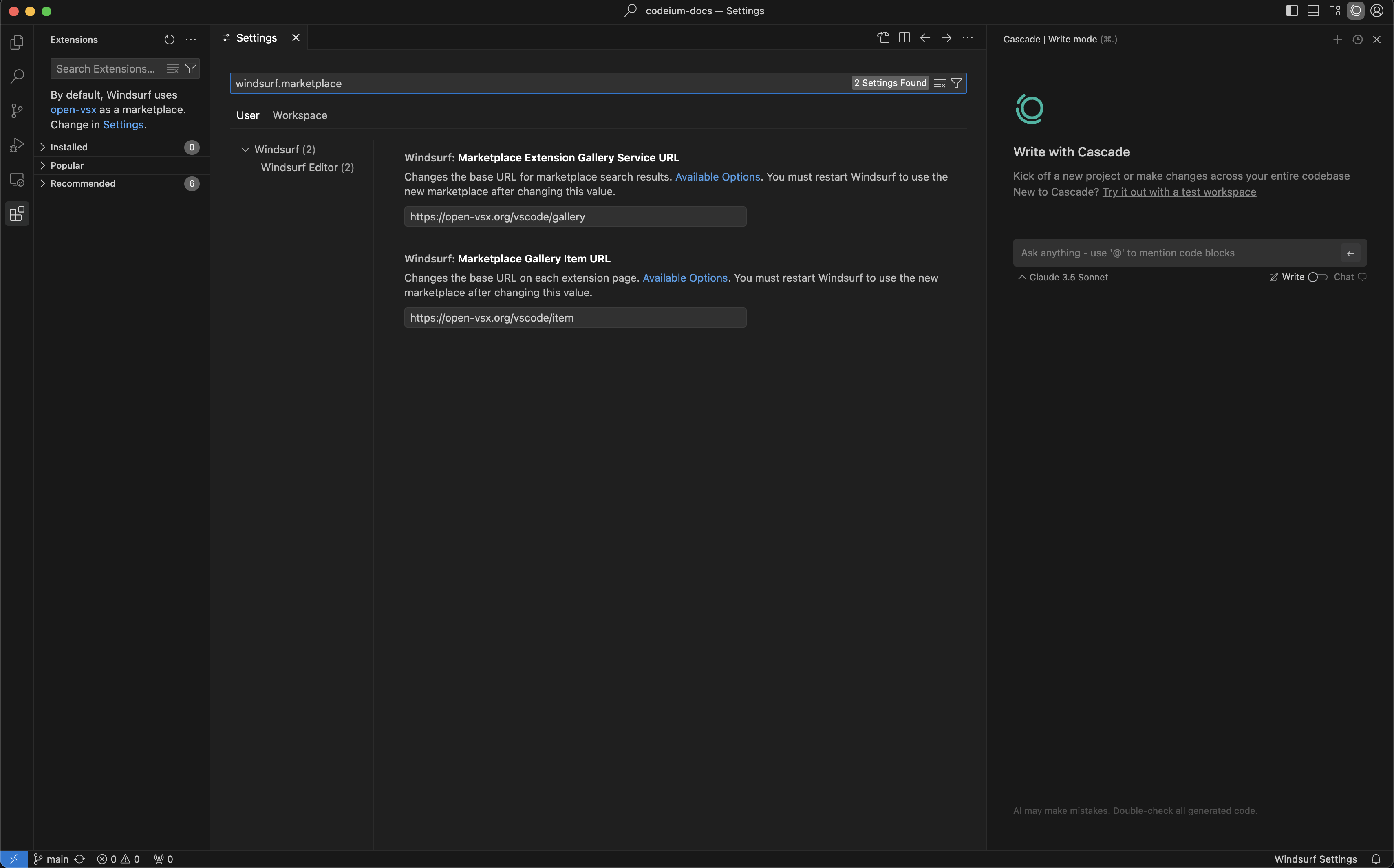
Windsurf Plugins
Windsurf Pyright
Windsurf Pyright
拡張機能の検索バーで「Windsurf Pyright」と入力して検索するか、
@id:codeium.windsurfPyright を貼り付けてください。